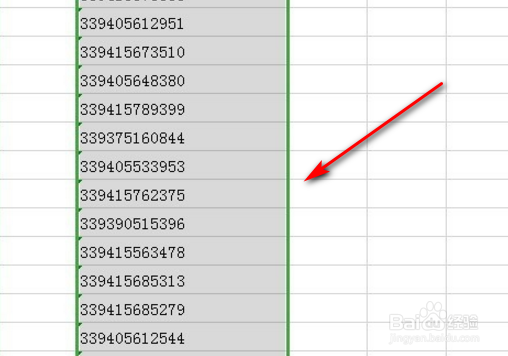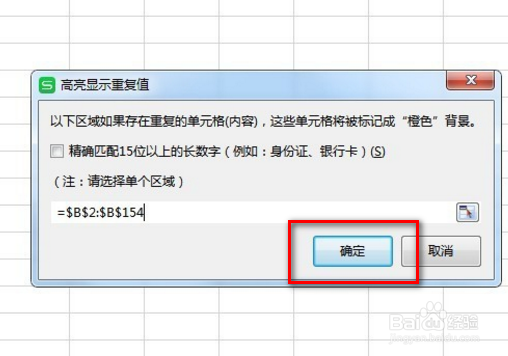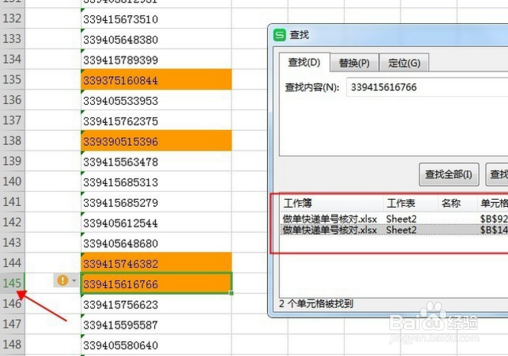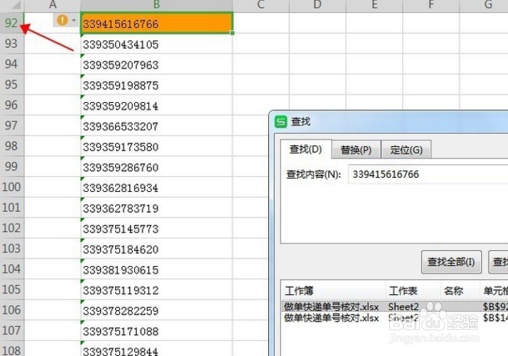在excel中怎么查看某一列中是否有重复的数据
1、首先打开Excel表格,在表格中输入数据。
2、首先要选中这些数据,鼠标左键选中第一个数据,然后当鼠标呈现镂空十字时,向下拖动鼠标,以此来选择数据。
3、数据选中后,点击上方的数据--高度重复项--设置高度重复项。
4、此时 页面会弹出“高亮显示重复值”对话框,在对话框中,会有文字提示,重复的墙绅褡孛数据,将显示出现橙色背景,点击对话框 上的“确定”按钮。
5、点击后,发现数据中,有一些数据,显示出了橙色背景,有一些数据没有任何改变。
6、任意复制一个橙色背景的数倌栗受绽据,同时按下CTRL+F键,设置出查找对话框!将数据复制在对话框中,点击查找。此时在对话框中就出现了两组数据。我们记录下,这个数据所在的行杆,为145行。
7、点击查找对放框中的另一组重复数据,点击后,会自动跳转到当前所在位置,可以观察到行标为92行,这样,就可以确定重复数据的具体位置了。
声明:本网站引用、摘录或转载内容仅供网站访问者交流或参考,不代表本站立场,如存在版权或非法内容,请联系站长删除,联系邮箱:site.kefu@qq.com。
阅读量:48
阅读量:20
阅读量:30
阅读量:83
阅读量:92